「ディスク障害」「バックアップエラー」、毎日管理画面にログインして確認するのはとっても面倒ですよね。
「俺、兼任担当者だから毎日チェックしている余裕がないよ」
おっしゃるとおりです。
そこはQNAPに任せましょう。
■今回の環境
本体 TVS-863
メモリー 8GB
QTSバージョン 4.2.0
利用メールサーバ Office365、Gmail
■設定方法(自社ドメインOffice365)
[コントロール・パネル]→[システム設定]→[通知]
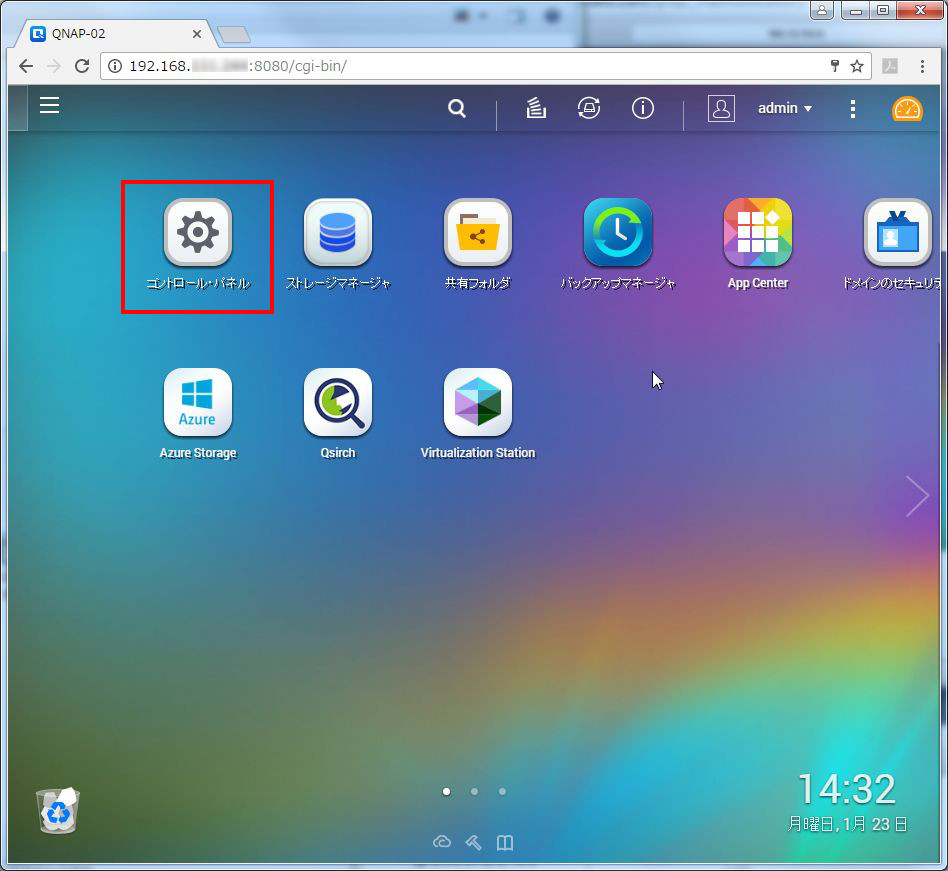
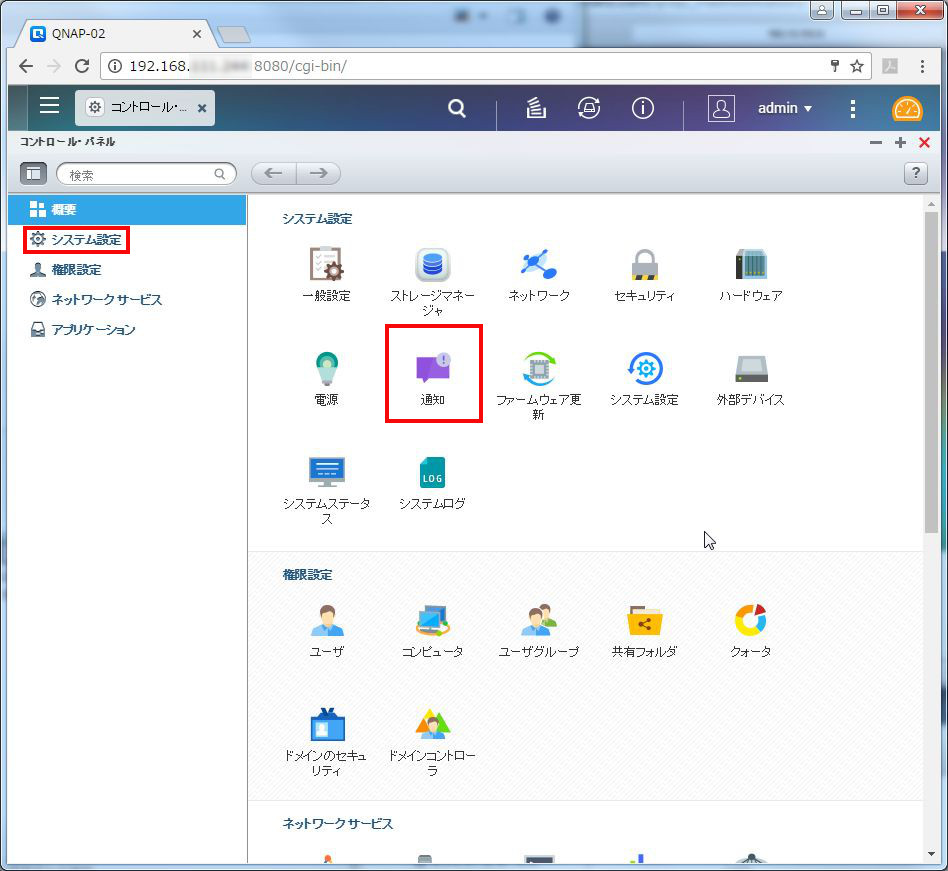
E-mailを設定(Office365)
SMTPサーバ
電子メールアカウントの選択:カスタム
SMTPサーバ:smtp.office365.com
ポート番号:587
Eメール:XXXXXXXX@atc.co.jp
ユーザ:XXXXXXXX@atc.co.jp
パスワード:XXXXXXXXXX
安全な接続:TLS
アラート設定
警告:チェック
エラー:チェック
Eメールアドレス1:XXXXXXXX@atc.co.jp
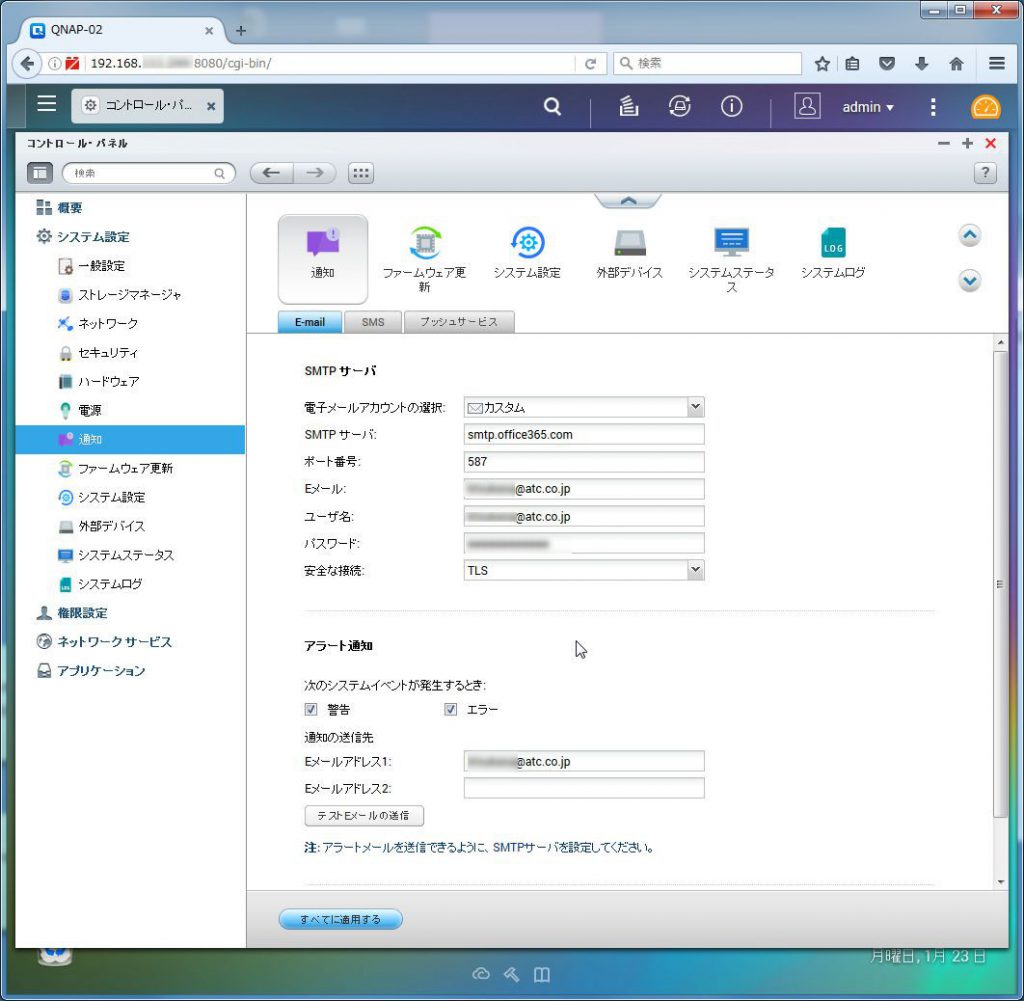
テストEメールの送信をクリック
問題なければ「電子メールが送信され設定が適用されました。」と表示。
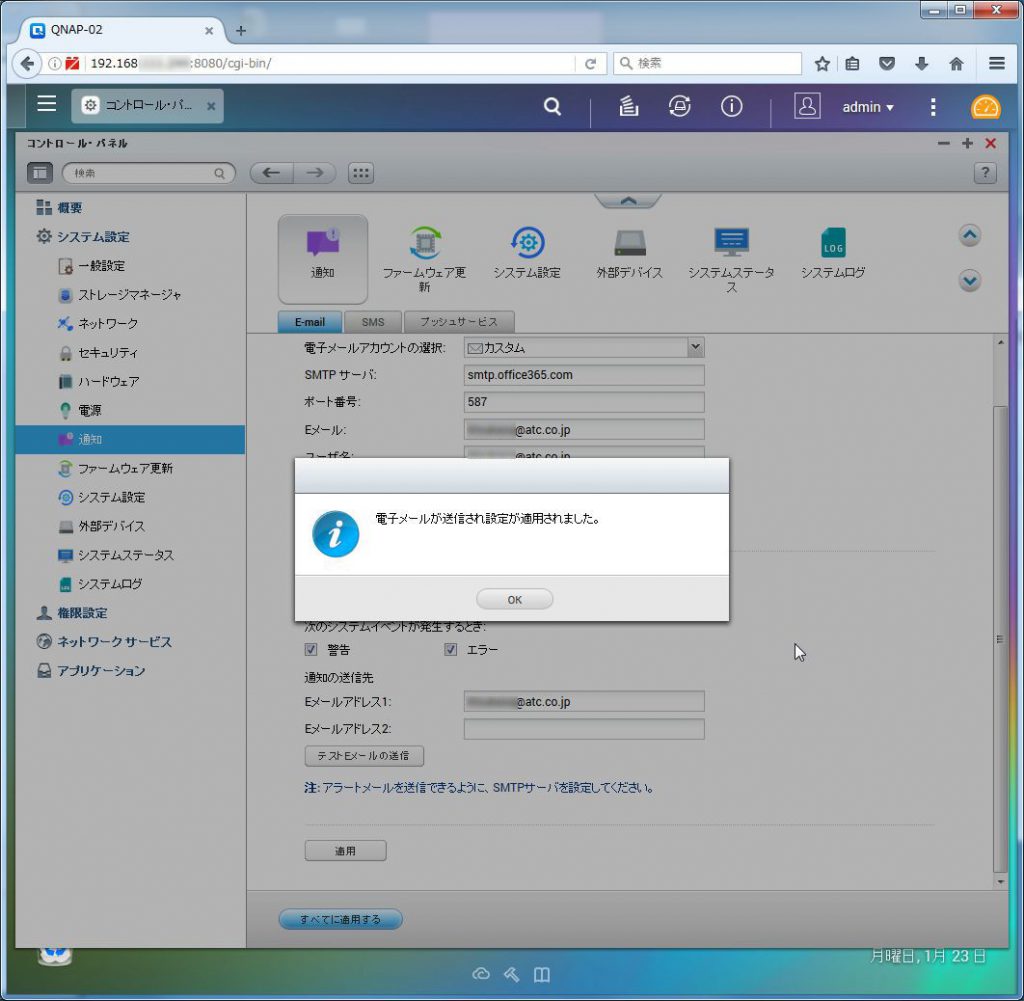
以下の内容の電子メールが届きます。
サーバ名、IPアドレス、送信日時、内容が掲載されています。
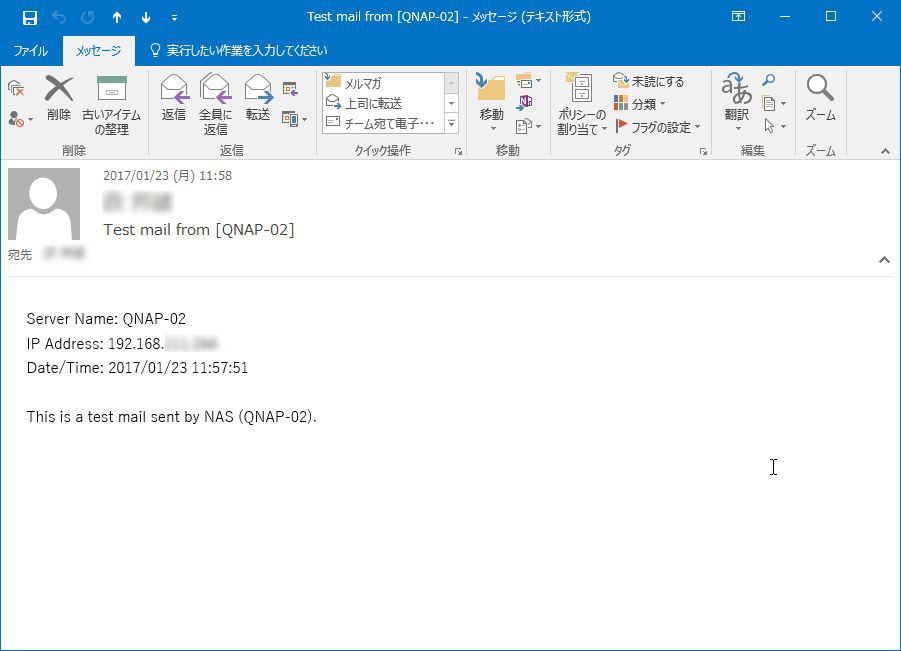
■設定方法(gmail)
自社メールでうまく送信設定ができない場合、GmailやYahoo Mailも選択可能です。
[コントロール・パネル]→[システム管理]→[通知]で以下を設定
SMTPサーバ(Gmail)
電子メールアカウントの選択:Gmail
Eメール:XXXXXXXX@gmail.com
パスワード:XXXXXXXXXX
アラート設定
警告:チェック
エラー:チェック
Eメールアドレス1:XXXXXXXX@atc.co.jp
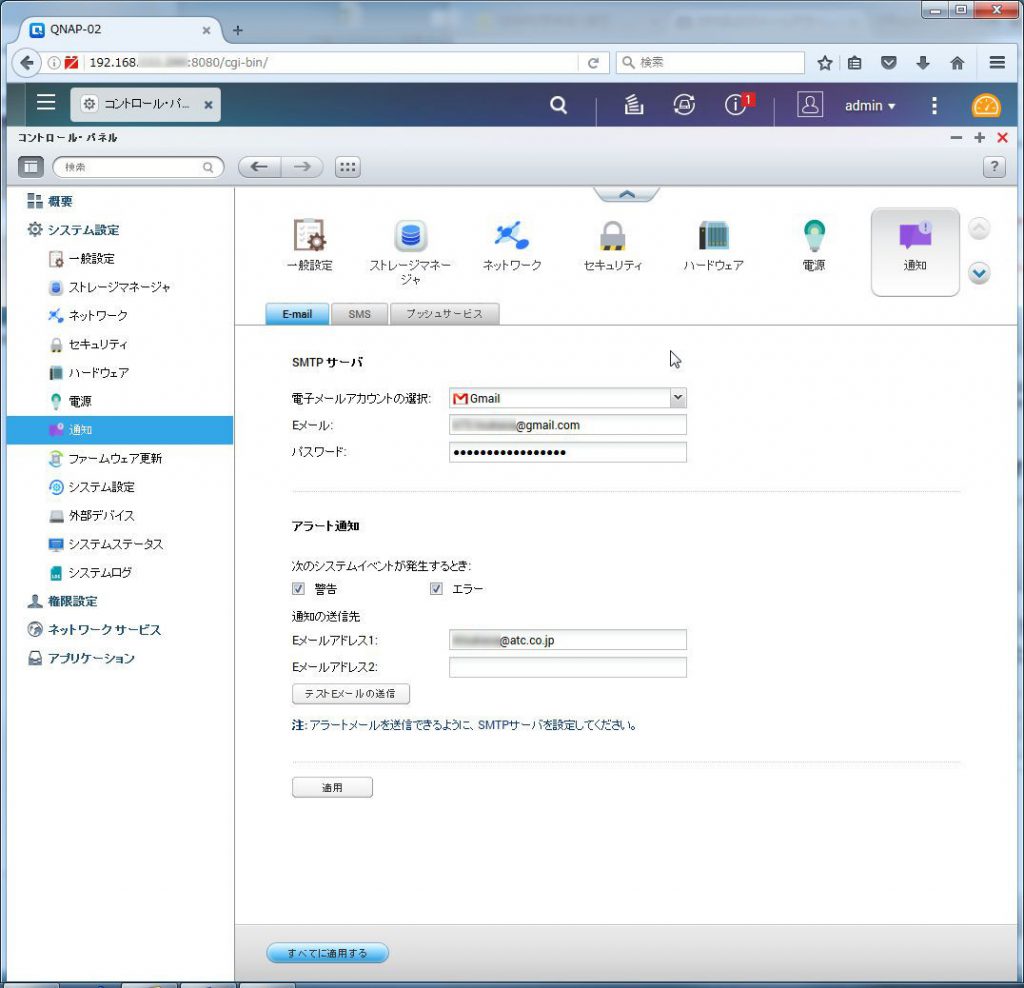
テスト実施、送信できません。
Gmailにログインすると、原因のメールが届いていました。
アカウントに危険を及ぼすおそれのあるアプリからとして、Gmailでブロック。
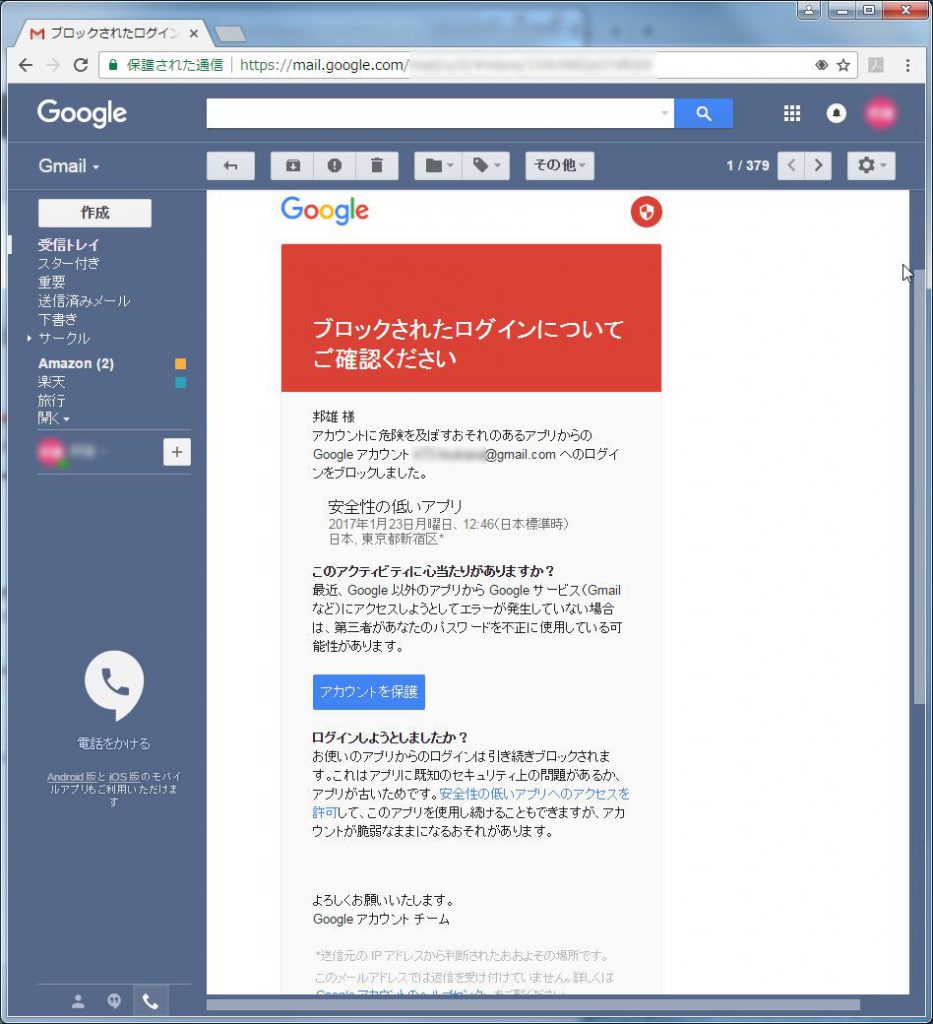
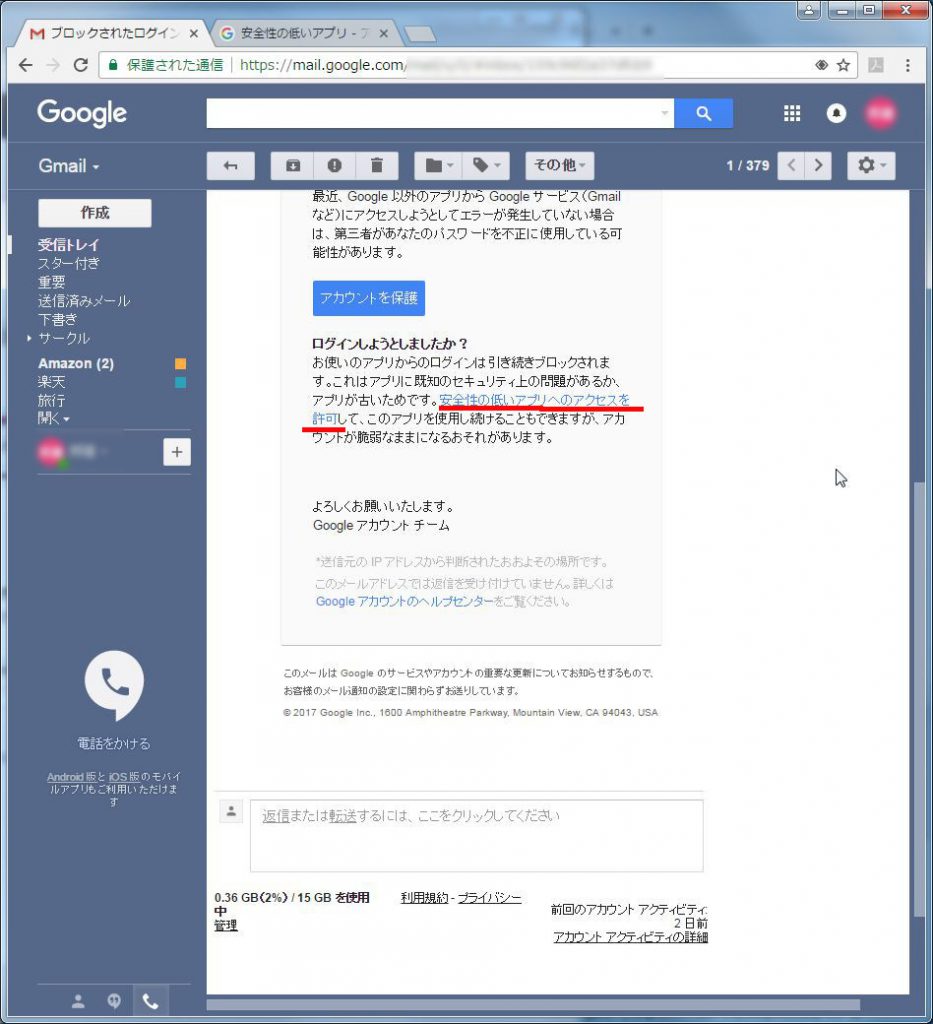
ログイン許可をするには、Gmail側の設定変更が必要
安全性の低いアプリのアクセスを「オン」に変更
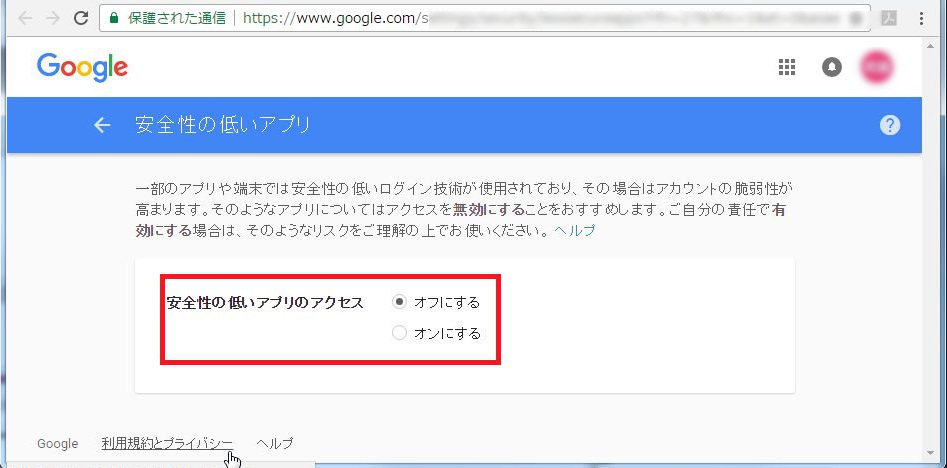
今度は送信成功。
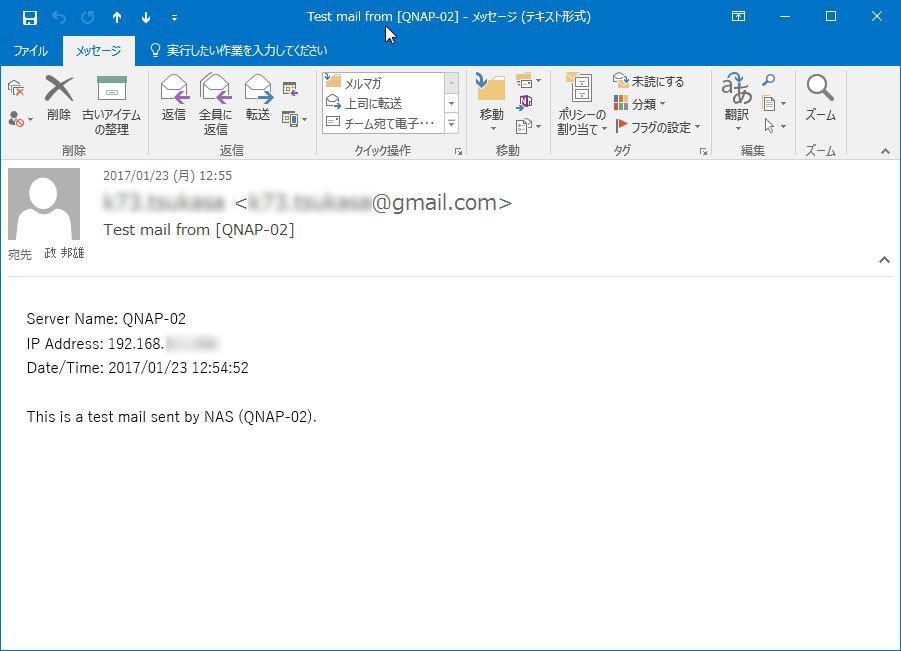
便利な機能はどんどん使いましょう。
